Hvordan installere og konfigurere en skriver i Windows 10

Hvis du har en eldre skriver, men har problemer med å installere den på Windows 10, kan du se hvordan du får den til å fungere med ny skriverdriverarkitektur.
Plug and play for eksterne enheter (spesieltskrivere) i Windows 10 kunne ikke være enklere. Hvis du har en eldre skriver, men du har problemer med å installere driverne fra installasjonsplaten, sammen med skriveren, trenger du sannsynligvis en nyere driver. Broren min installerte nylig Windows 10, men la merke til at skriveren hans ikke fungerte, så han prøvde å bruke gjeninstalleringsplaten, som ikke fungerte heller. Vi sjekket HPs nettsted som ikke hadde en innebygd driver for nedlasting. I stedet instruerte nettstedet oss om å bruke Windows Update. Heldigvis visste jeg ikke hvor lett det ville være. La meg vise deg hvordan.
Installer en skriver i Windows 10
For mitt formål bruker jeg en USB-tilkoblet skriver. Jeg vil først sikre at datamaskinen din er koblet til Internett. Jeg var i stand til å gjøre dette på en målert forbindelse. Slå på skriveren, og koble den deretter til datamaskinen. Klikk Start skriv deretter enheter trykk deretter Enter på tastaturet.
Umiddelbart skal du se skriveren din oppdaget mens den siste driveren er installert fra Windows Update.
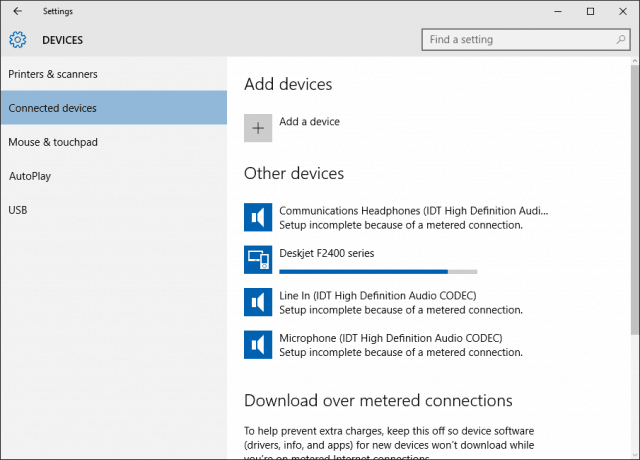
Hvis du har en målert forbindelse, blar du ned og bytter på alternativet for å laste ned drivere over en målert forbindelse.
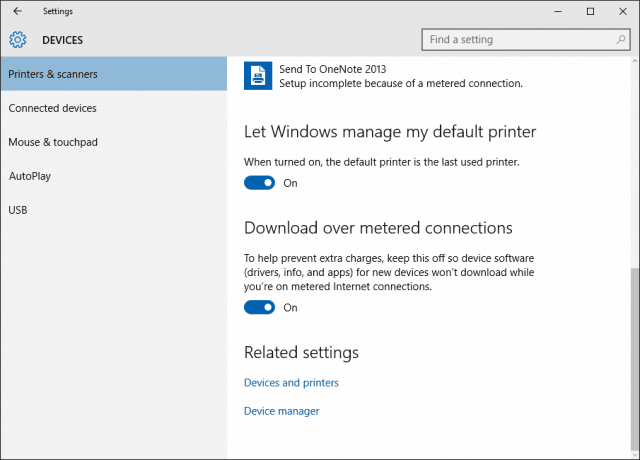
Feilsøke skriverdriveren i Windows 10
Hvis du opplever problemer med installasjon eller feil på en skriver, klikker du på Start type: Enheter og skrivere trykk deretter Enter. Høyreklikk på skriveren og velg Feilsøking. I mitt tilfelle, fordi jeg opprinnelig hadde min Internett-tilkobling satt til målte, ble skriverdriveren delvis installert.
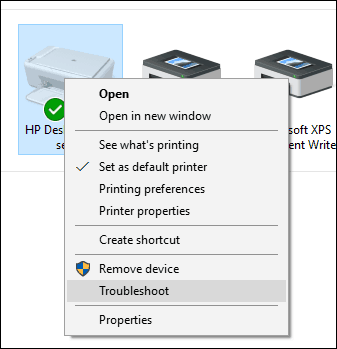
Klikk deretter på når veiviseren kommer opp Bruk denne ordningen.
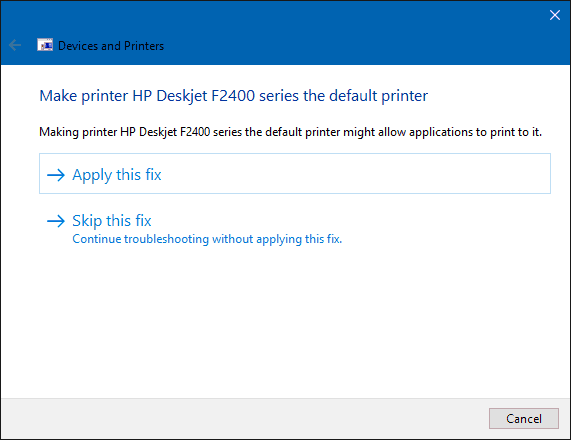
Vent deretter mens Windows løser problemet.
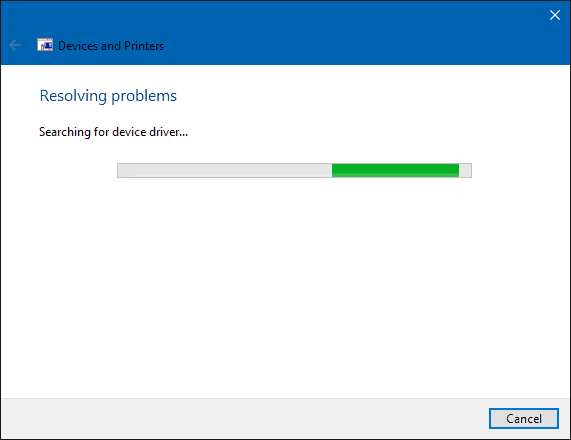
Klikk deretter Bruk denne ordningen en gang til.
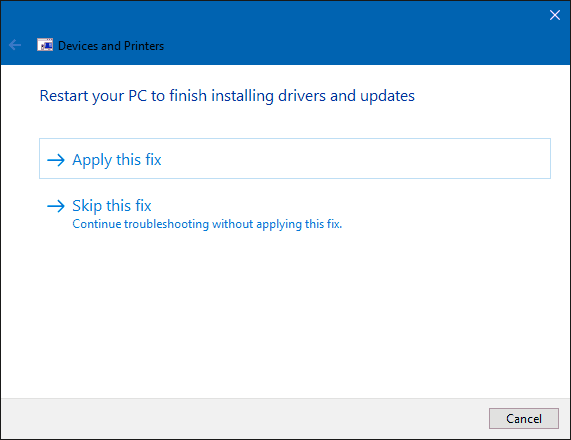
Da må du starte PCen på nytt for å fullføre endringene for å løse problemet.
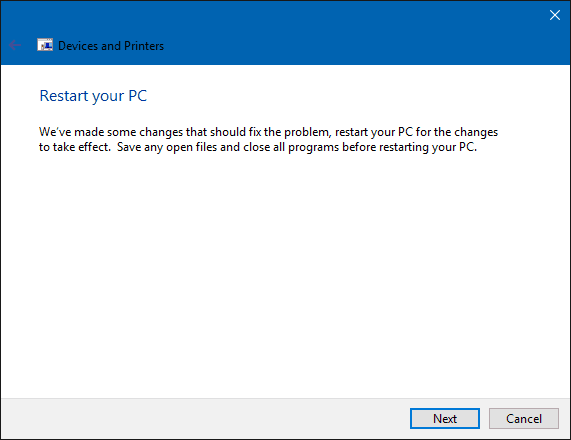
Når du kommer tilbake fra omstarten, logger du på, og skriveren skal være i gang.
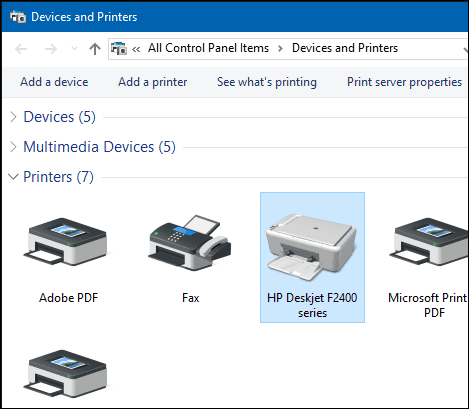
Nå som skriveren er konfigurert og klarHusk å sjekke artikkelen vår for mer om administrasjon av standardskrivere i Windows 10. De nye universelle appene i Windows 10 har også forbedrede utskriftsmuligheter. Hvis du vil ha mer informasjon, kan du lese artikkeltips og triks for hvordan du enkelt kan skrive ut bilder og dokumenter.










Legg igjen en kommentar